Mengenal Google Chat & Cara Penggunaannya
Mengenal Google Chat & Cara Penggunaannya
Google Chat merupakan fitur Google yang dapat digunakan untuk mengirimkan pesan, gambar, dan video untuk individu atau grup. Setelah melakukan aktivasi Akun belajar.id, maka akun Anda sudah dapat digunakan untuk mengakses fitur Google Chat. Fitur ini dapat mempermudah Anda dalam berkolaborasi dengan pengguna akun belajar.id yang lain.
Perlu diperhatikan, fitur chat pada Akun belajar.id Peserta Didik hanya dapat digunakan dengan sesama Akun belajar.id pada jenjang pendidikan yang sama, baik dalam membuat atau bergabung di ruangan percakapan (chat room). Untuk mengetahui apakah akun lain berada pada jenjang pendidikan yang sama dengan Anda, silakan perhatikan jenjang pendidikan yang tertulis pada akhiran nama akun.
| Contoh Jenjang yang Sama | Contoh Jenjang Berbeda |
| abcd12@smp.belajar.id (Peserta Didik), zyx13@guru.smp.belajar.id (Pendidik), dan hijk15@smp.belajar.id (Peserta Didik lain) berada pada jenjang yang sama. | abcd12@smp.belajar.id (Peserta Didik) dan hijk15@sma.belajar.id (Peserta Didik lain) berada pada jenjang yang berbeda. |
Mengirimkan dan Membuat Grup Chat
Agar dapat mengirimkan chat kepada pengguna lain, pastikan Anda sudah masuk ke email Akun belajar.id. Kemudian, silakan ikuti panduan berikut:
1. Menuju ke menu Chat pada sisi kiri Gmail Anda. Klik tulisan Mulai chat atau klik ikon plus
2. Akan muncul beberapa opsi yang dapat Anda pilih:
a. Untuk memulai percakapan dengan satu pengguna spesifik, silakan masukkan email pengguna yang akan Anda ajak berbincang pada kolom Orang, ruang, atau bot
b. Apabila Anda ingin melakukan percakapan dengan beberapa pengguna (chat grup), silakan pilih Mulai percakapan grup. Masukkan email pengguna pada kolom yang tersedia dan klik ikon centang
3. Setelah itu, akan muncul pop up percakapan dan Anda sudah dapat memulai. Tulis pesan Anda dan klik enter pada keyboard untuk mengirim pesan
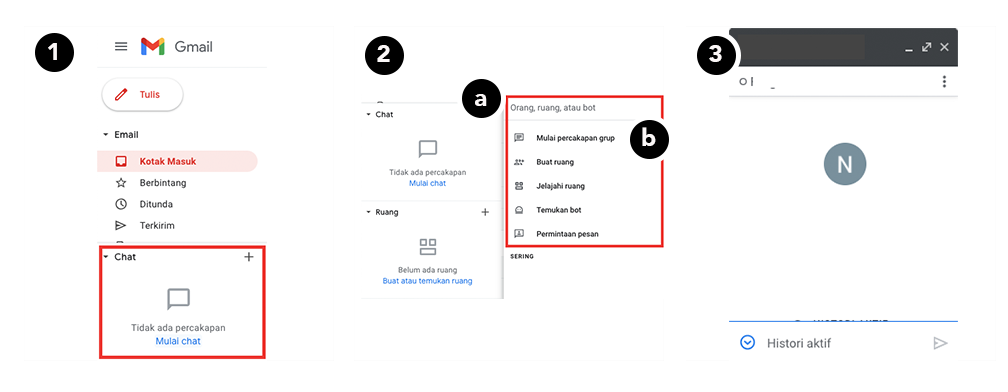
Jika Anda membuat chat grup, Anda dapat mengubahnya menjadi ruang. Saat menggunakan ruang, Anda dapat memberi nama ruang, berbagi file, dan menetapkan tugas kepada orang lain di ruang tersebut. Silakan ikuti langkah berikut untuk mengubah chat grup menjadi ruang:
- Pada panel Chat, klik chat grup yang ingin diubah menjadi ruang
- Di bagian kanan atas chat grup, klik ikon tiga titik. Akan muncul banyak opsi, silakan pilih Ubah chat ini menjadi ruang.
- Tambahkan nama ruang sesuai keinginan. Anda juga dapat menambahkan ikon ruang (opsional) dengan klik ikon emoticon. Klik Selesai.
- Akan muncul notifikasi yang mengonfirmasi bahwa chat Anda kini berubah menjadi ruang dan juga memberitahu anggota di dalam grup terkait perubahan tersebut
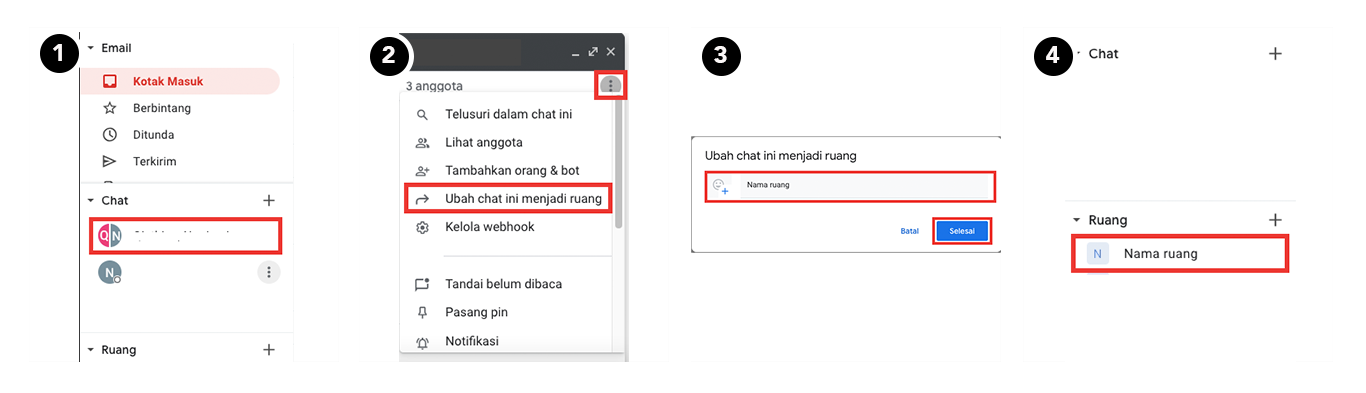
Setelah Anda melakukan perubahan, Anda dapat menemukan tab chat, file, dan tugas dalam ruang.
Catatan: Anda dapat menambahkan dan menghapus anggota dari ruang kapan saja